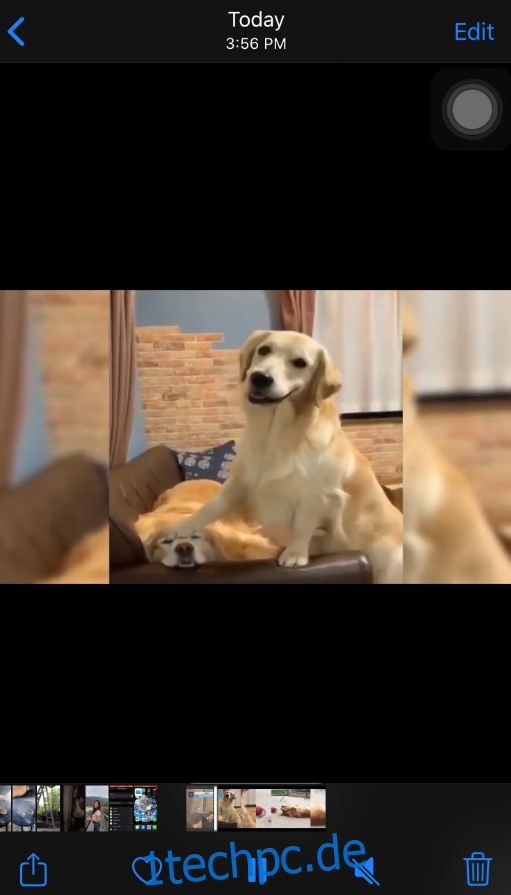Bei so vielen verfügbaren Videoinhalten möchten Sie vielleicht mit der Bearbeitung Ihrer eigenen Videos beginnen. Obwohl dies ziemlich komplex erscheinen mag, ist es das tatsächlich nicht – nicht, wenn Sie die richtigen Tools verwenden.
Je nachdem, welches Gerät Sie zum Bearbeiten Ihrer Videos verwenden, stehen Ihnen verschiedene Apps zur Verfügung, die Ihnen bei dieser Aufgabe helfen können. Natürlich ist die Videobearbeitung nicht nur Computern vorbehalten. Heutzutage sind Smartphones leistungsfähig genug, um Ihnen beim Herumspielen mit Ihren Videos zu helfen.
Inhaltsverzeichnis
So bearbeiten Sie Videos auf dem iPhone
Das Bearbeiten der Videos, die Sie mit Ihrem iPhone aufnehmen, ist unter iOS einfach. Dank der integrierten Fotos-App können Sie die Videos mit nur wenigen Fingertipps zuschneiden.
Wenn Sie versehentlich die Option „Video speichern“ verwendet haben, können Sie Ihr Video auf seine ursprüngliche Länge zurücksetzen.
- Öffnen Sie die bearbeitete Version des Videos in der Fotos-App.
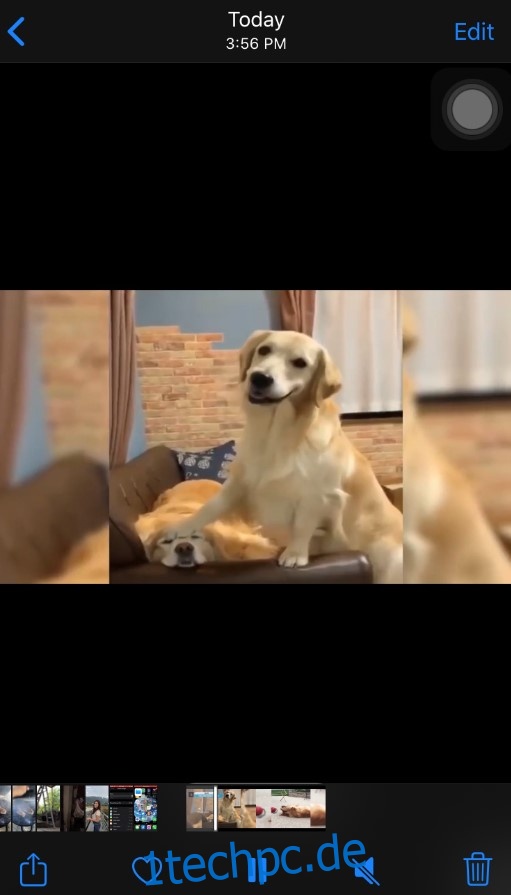
- Tippen Sie auf „Bearbeiten“.
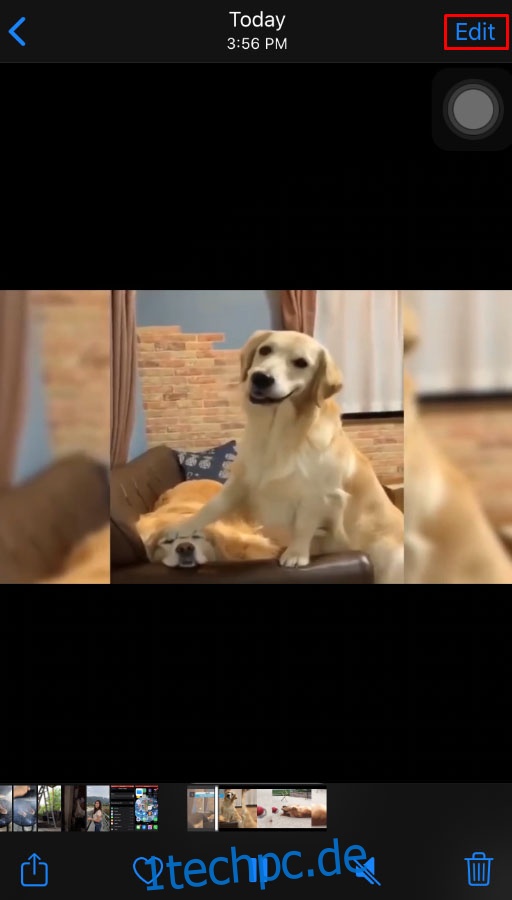
- Tippen Sie auf „Zurücksetzen“.
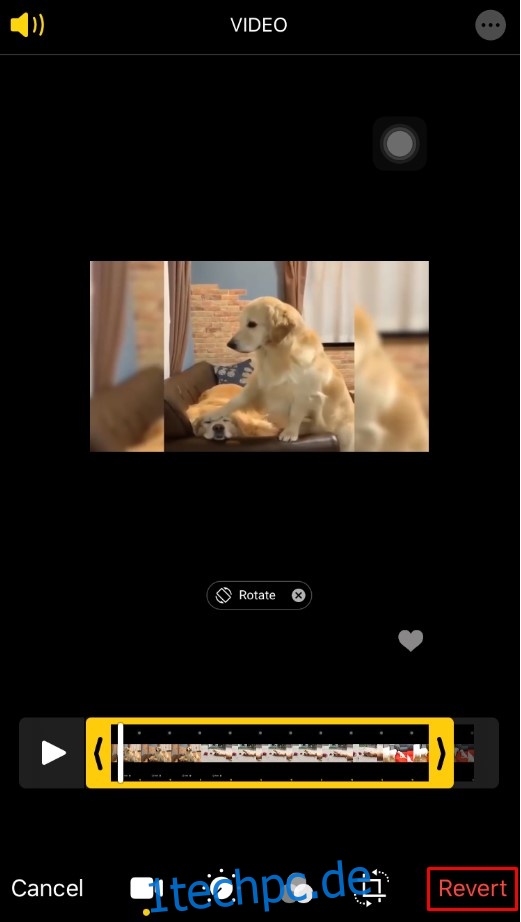
- Tippen Sie auf „Zurück zum Original“ und das war’s.
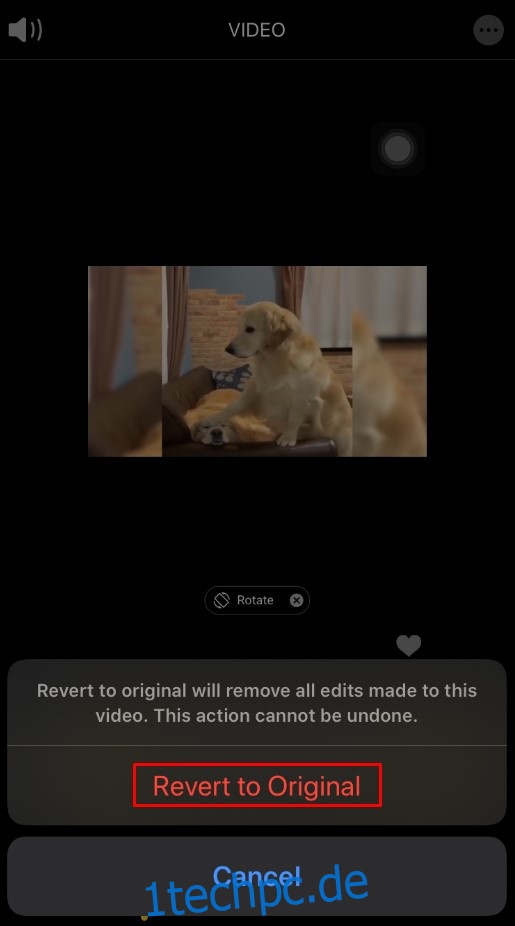
So bearbeiten Sie Videos auf einem Mac
Glücklicherweise ist die Fotos-App von Apple auch für Mac OS X-Computer verfügbar. Der Prozess, ein Video auf diese Weise zu bearbeiten, ist der iOS-Version ziemlich ähnlich.
- Starten Sie die App „Fotos“ auf Ihrem Mac. Wenn Sie es nicht im Dock haben, verwenden Sie den Finder und suchen Sie im Anwendungsmenü danach.
- Jetzt sollten Sie die Liste Ihrer Fotos und Videos sehen. Doppelklicken Sie auf das Video, das Sie bearbeiten möchten. Wenn sich das Video, das Sie bearbeiten möchten, nicht in dieser Liste befindet, verwenden Sie einfach die In-App-Suchoption, um es zu finden.
- Bewegen Sie den Mauszeiger mit Ihrer Maus oder Ihrem Trackpad über die Videodatei.
- Die Aktionsschaltfläche sollte über dem Video erscheinen – sie sieht aus wie ein Zahnrad. Klick es.
- Klicken Sie im angezeigten Menü auf „Trimmen“.
- Jetzt wird das Bearbeitungsfenster zusammen mit der Zeitleiste des Videos angezeigt.
- Verwenden Sie die gelben Schieberegler, um die Start- und Endzeit einzustellen.
- Sobald Sie dies getan haben, können Sie eine Vorschau der neuen Version Ihres Videos anzeigen, indem Sie auf die Wiedergabeschaltfläche klicken.
- Wenn Sie mit der Bearbeitung zufrieden sind, klicken Sie auf die Schaltfläche „Zuschneiden“, um die Änderungen zu speichern.
Wenn Sie das Zuschneiden rückgängig machen möchten, führen Sie die folgenden Schritte aus:
- Öffnen Sie die bearbeitete Version des Videos in der Fotos-App.
- Klicken Sie auf „Bearbeiten“.
- Klicken Sie auf die Aktionsschaltfläche, die wie ein Zahnrad aussieht.
- Klicken Sie auf „Trim zurücksetzen“.
So bearbeiten Sie Videos auf einem Android-Gerät
Wenn es um Android-Geräte geht, ist die Google Fotos-App für die grundlegende Videobearbeitung ziemlich gut geeignet. Sie können damit jedes Video abspielen, das Sie auf Ihrem Android-Smartphone oder -Tablet haben. Wenn Sie es noch nicht auf Ihrem Gerät haben, können Sie es von herunterladen Google Play.
Da Google Fotos das bearbeitete Video automatisch als neue Datei speichert, müssen Sie sich keine Sorgen machen, dass das Originalvideo überschrieben wird.
So bearbeiten Sie Videos auf einem Chromebook
Wenn Sie einige grundlegende Bearbeitungsoptionen auf Ihrem Chromebook benötigen, ist die Google Fotos-App ein idealer Kandidat. Um zu erfahren, wie Sie Ihre Videos auf diese Weise zuschneiden können, sehen Sie sich den vorherigen Abschnitt an, in dem es um die Videobearbeitung auf Android geht.
Wer mehr als einfaches Trimmen machen möchte, muss eine Videobearbeitungs-App eines Drittanbieters verwenden. Zwei der beliebtesten Apps dieser Art für Chromebooks sind PowerDirector und Kinemaster. Leider müssen Sie bezahlen, um die vollständige Suite von Funktionen zu erhalten, die diese Apps bieten. Natürlich haben beide Apps auch eine kostenlose Version, die Ihnen mehr Funktionen bietet als Google Fotos.
PowerDirector ist eine leistungsfähige Bearbeitungs-App, die für eine hervorragende Zusammenarbeit mit Chromebooks optimiert wurde. Neben der grundlegenden Bearbeitung können Sie Musik, Effekte, Zeitlupe und viele andere Optionen hinzufügen. Im Vergleich dazu ist Kinemaster ein viel leistungsfähigerer Videoeditor, aber auch komplexer zu lernen, wie man ihn benutzt. Eines der größten Features ist die Bild-für-Bild-Bearbeitung, die eine professionelle, hochpräzise Bearbeitung ermöglicht.
So bearbeiten Sie Videos auf einem Windows 10-PC
Windows 10 wird mit einer integrierten Fotos-App geliefert, die viele nützliche Videobearbeitungsfunktionen enthält. Wenn Sie ein zu langes Video kürzen möchten, macht es diese App ganz einfach.
Daneben gibt es zahlreiche andere Video-Editoren, die Sie verwenden können, einige kostenlos, andere nicht. Es hängt alles davon ab, wie viel Bearbeitung Sie planen und auf welcher Ebene. Zum Beispiel, Filmemacher ist eine kostenlose App, die einige grundlegende Bearbeitungsfunktionen bietet. Wenn Sie jedoch vorhaben, viel Filmmaterial mit verschiedenen Clips, Bildeinfügungen, Audiomischungen, Effekten, Übergängen und so weiter zu bearbeiten, benötigen Sie dafür ein professionelles Tool. Eine der besten professionellen Apps der Branche ist Adobe Premierewas leider gar nicht billig ist.
So bearbeiten Sie Videos über einen Online-Webdienst
Wenn Sie gelegentlich ein oder zwei Videos zuschneiden müssen, sind Online-Videoeditoren vielleicht die beste Lösung. Auf diesen Websites können Sie einige grundlegende Videobearbeitungen kostenlos durchführen. Das ist eine ziemlich anständige Lösung im Vergleich zu Apps, die Sie installieren müssen.
Einige der beliebtesten Websites sind Clipchamp, WeVideound Adobe Spark. Sie alle bieten einige anständige Videobearbeitungsoptionen kostenlos an. Schauen Sie sich also jeden von ihnen an, um den für Ihre Bedürfnisse am besten geeigneten zu finden.
So bearbeiten Sie Videos für YouTube
Als größte Videoplattform im Internet hat YouTube erkannt, wie wichtig es ist, seinen Nutzern die Möglichkeit zu geben, Videos zu bearbeiten. Obwohl es keine erweiterten Bearbeitungsfunktionen bietet, reicht es völlig aus, Ihre Videos zu trimmen und bestimmte Abschnitte aus der Mitte herauszunehmen.
Der erste Schritt besteht natürlich darin, Ihr Video mit Ihrem Google-Konto auf YouTube hochzuladen. Gehen Sie anschließend zur Liste Ihrer Videos und klicken Sie im linken Menü auf „Bearbeiten“. Jetzt sehen Sie Ihr Video und die Zeitleiste darunter. Verwenden Sie die Option „Zuschneiden“, um die Start- und Endposition für Ihr Video zu ändern. Um den mittleren Teil Ihres Videos zu entfernen, verwenden Sie die Option „Teilen“.
Wenn Sie fertig sind, können Sie entweder die Änderungen an Ihrem Originalvideo speichern oder basierend auf der gerade vorgenommenen Bearbeitung ein neues Video erstellen.
So bearbeiten Sie Videos für Instagram
Wenn Sie Videos für Instagram bearbeiten müssen, gibt es viele Bearbeitungs-Apps, die Sie verwenden können. In der folgenden Liste finden Sie vier Apps, die sehr beliebt sind und über eine anständige Reihe von Funktionen verfügen.
- InShot – Trimmen, schneiden und teilen Sie Ihre Videos. Enthält Filter und Effekte sowie Zeitlupe und Zeitraffer. Sie können auch Aufkleber, Text und Musik hinzufügen.
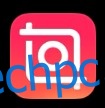
- Quik – Quik wurde von GoPro erstellt und ermöglicht es Ihnen, Videos aus jeder Quelle und in verschiedenen Formaten zu importieren. Sie können Ihrem Video Text, Musik, Overlays, Emojis und viele andere Schnickschnack hinzufügen.

- Magisto – Dieser nutzt die Kraft der künstlichen Intelligenz, um Ihnen dabei zu helfen, Videos zu erstellen, die wirklich knallen. Wie andere Apps auf dieser Liste kann es Ihren Videos Animationen, Text, Musik und Filter hinzufügen.

- Adobe Premiere Rush – Eine der Hauptfunktionen der Adobe-App ist, dass sie alles, was Sie tun, in ihrem dedizierten Cloud-Speicher synchronisiert. Das Tolle daran ist, dass Sie dasselbe Video von jedem Gerät aus bearbeiten können, das Sie verwenden.

Es sei darauf hingewiesen, dass Sie für InShot, Quik und Magisto ein Abonnement bezahlen müssen, um den vollen Satz ihrer Funktionen nutzen zu können. Auf der anderen Seite ist Adobe Premiere Rush völlig kostenlos, aber es kommt mit einem 2-GB-Limit für Ihren Cloud-Speicher. Wenn Sie mehr brauchen, müssen Sie dafür bezahlen.
So bearbeiten Sie Videos für TikTok
TikTok ist heute die zweitbeliebteste Video-Sharing-Plattform, direkt hinter YouTube. Obwohl TikTok über einen integrierten Video-Editor verfügt, benötigen Sie eine App, um Videos zu erstellen, die wirklich herausstechen. Hier sind einige der beliebtesten Apps, die Sie ausprobieren sollten.
Videobearbeitung leicht gemacht
Jetzt, da Sie wissen, wie Sie Videos unabhängig von der verwendeten Plattform bearbeiten, ist es an der Zeit, kreativ zu werden. Egal, ob Sie Ihr Heimvideo kürzen oder eine verlockende Social-Media-Präsentation vorbereiten möchten, Sie haben die Werkzeuge dafür.
Haben Sie es geschafft, das gewünschte Video zu bearbeiten? Welche App findest du am bequemsten für die Videobearbeitung? Bitte teilen Sie Ihre Gedanken im Kommentarbereich unten mit.